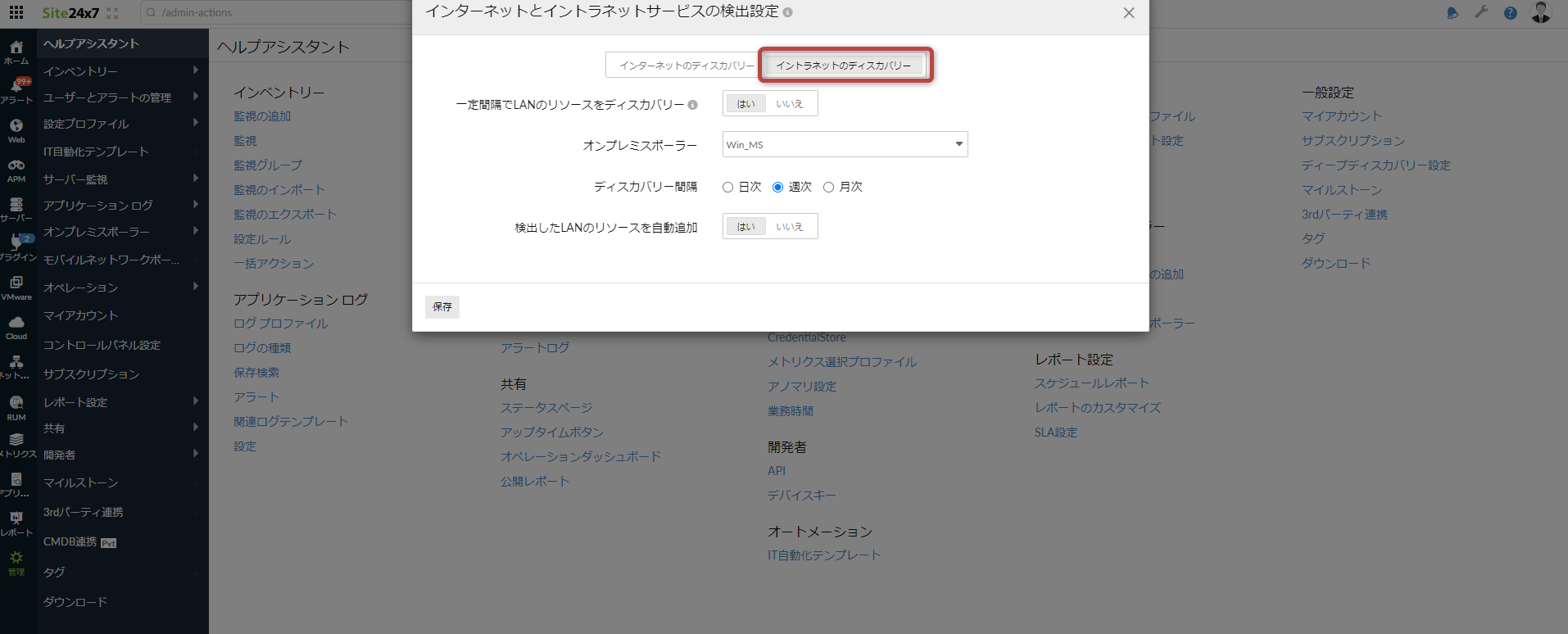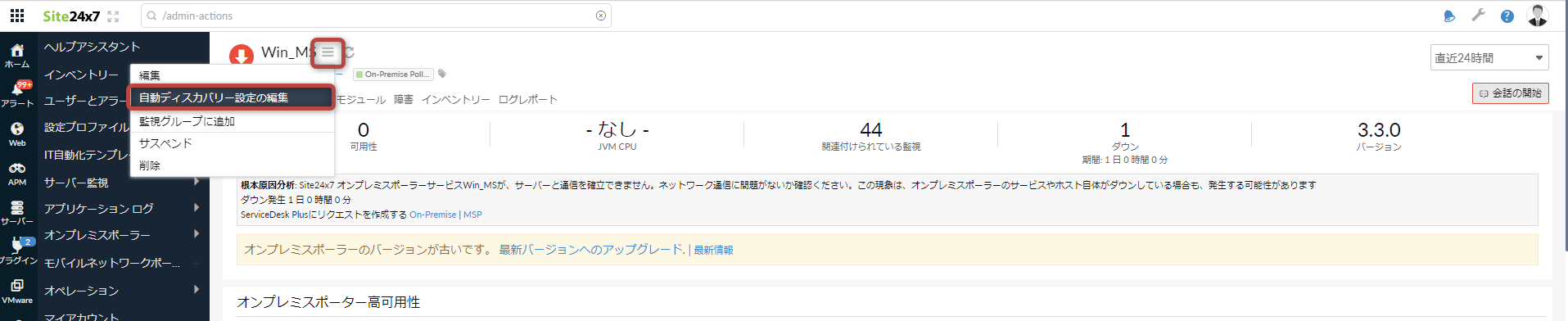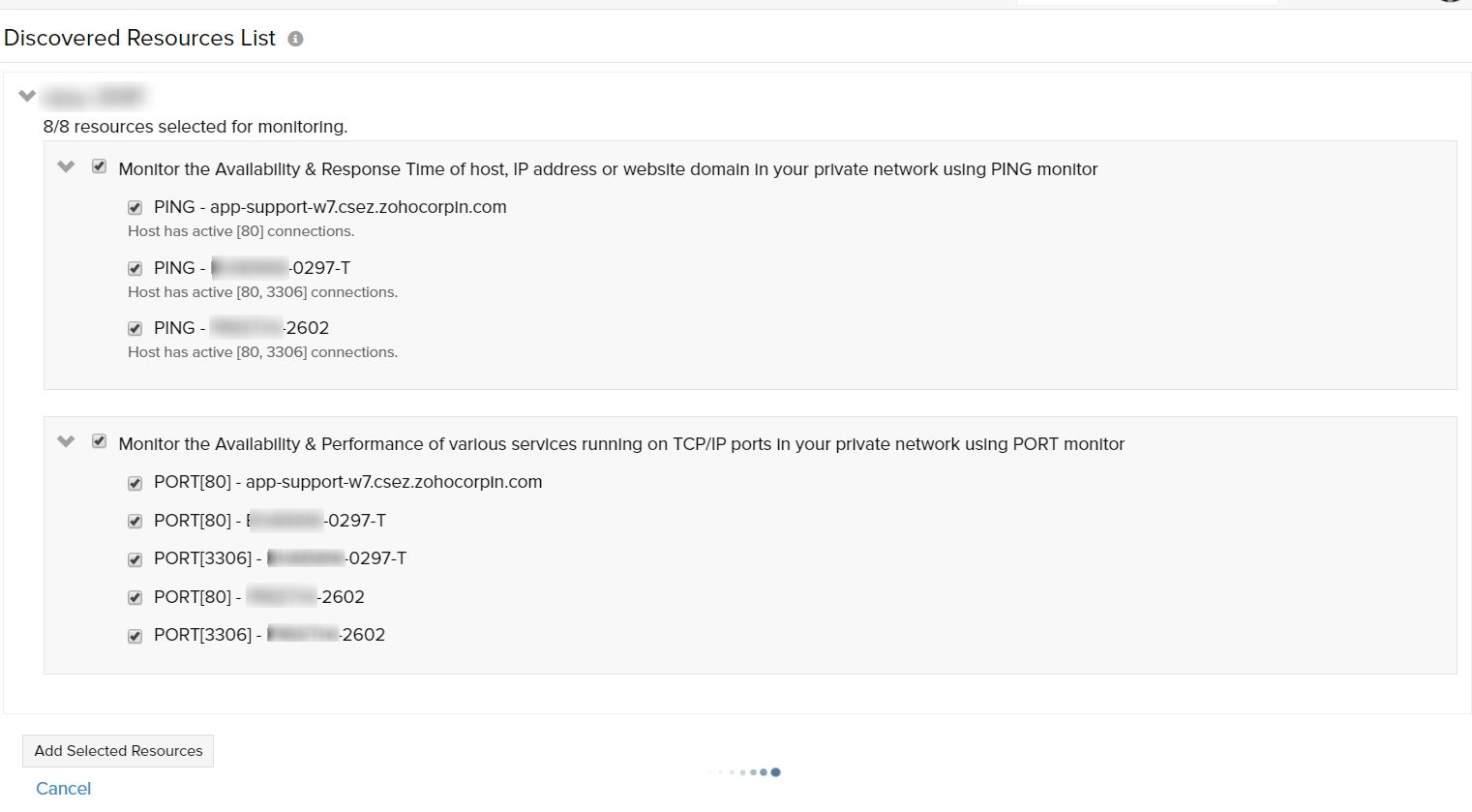イントラネットのディスカバリー
イントラネットのディスカバリー機能を使用することで、Site24x7のオンプレミスポーラーがインストールされているイントラネットネットワーク内のすべてのリソースを自動ディスカバリーします。
ディスカバリー中、利用可能なすべてのホストと既知のアプリケーションポートをスキャンし、監視対象の候補を表示します。
イントラネットのディスカバリーで検出されるリソースタイプについては、こちらのページをご参照ください。
概要
事前要件
イントラネットディスカバリーは、オンプレミスポーラーがインストールされているイントラネットネットワーク内で機能します。
オンプレミスポーラーは、Windows、Linux両方の環境で使用できます。
その後は、イントラネットのディスカバリー設定で指定した間隔ごとに、定期的にディスカバリーが行われます。
※イントラネットディスカバリーは、ネットワーク環境に応じて数分から数時間、要する場合があります。
ディスカバリー設定
ディスカバリーの設定は、以下の2種類の方法があります。
- ヘルプアシスタント
- オンプレミスポーラー
ヘルプアシスタント
- Site24x7アカウントにログインします。
- [管理]→[ヘルプアシスタント]→[一般設定]→[ディープディスカバリー設定]をクリックします。
- [インターネットとイントラネットサービスの検出設定]という画面が表示されるので、[イントラネットのディスカバリー]を選択します。
オンプレミスポーラー
- Site24x7アカウントにログインします。
- [管理]→[オンプレミスポーラー]画面を表示します。
- 既存のオンプレミスポーラーをクリックします。
- サマリー画面のハンバーガーアイコンより、[自動ディスカバリー設定の編集]をクリックします。
上記、ヘルプアシスタントと同様の画面に遷移します。
- デフォルトでは、オンプレミスポーラーがインストールされているネットワーク内で、定期ディスカバリーが自動で行われます。
定期ディスカバリーを無効にする場合には、[一定間隔でLANのリソースをディスカバリー]の項目で、[いいえ]を選択してください。 - [オンプレミスポーラー]の項目では、アカウント内で利用可能なオンプレミスポーラーを表示します。
必要に応じて、選択してください。
自動追加機能
自動追加機能が有効の場合、ディスカバリーで検出したリソースを監視対象として自動で追加します。
※デフォルトでは、自動追加機能は無効です。
有効化の手順は、以下の通りです。
- 上記設定手順を参考に、[イントラネットのディスカバリー]画面を表示します。
- [検出したLANのリソースを自動追加]の項目で[はい]を選択し、設定を保存します。
監視するリソースの選択
自動追加機能が無効の場合、ディスカバリーで検出されたすべてのリソースが一覧に表示されます。
一覧から、監視対象として追加するリソースを任意に選択します。
検出したリソース一覧は、以下の画面から確認します。
- [管理]→[ヘルプアシスタント]画面を表示します。
- [Incomplete Setup]に表示される、イントラネットサービスセクションから、[View List & Add]をクリックします。
イントラネットサービスセクションは、リソースを検出した場合にのみ表示されます。
[View List & Add]をクリックすると、検出したリソースリストページにリダイレクトされるので、監視するリソースにチェックを入れ、監視対象として追加してください。
その場合には、弊社サポート窓口でご連絡ください。
リソース検出の通知
新たなリソースを検出した際には、メール通知が送信されます。